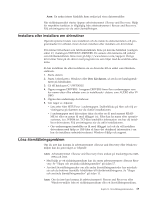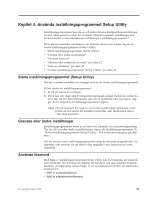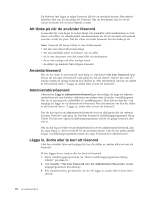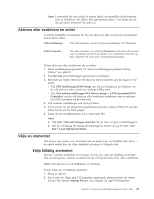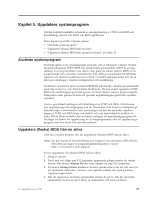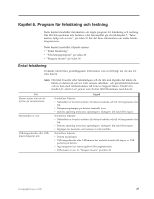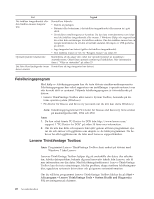Lenovo ThinkCentre A70z (Swedish) User Guide - Page 32
Granska eller ändra startordning, Avsluta inställningsprogrammet (Setup Utility), Startup Device
 |
View all Lenovo ThinkCentre A70z manuals
Add to My Manuals
Save this manual to your list of manuals |
Page 32 highlights
3. Välj önskad startenhet på menyn Startup Device och tryck på Enter när du vill börja. Anm: När du väljer en startenhet på menyn Startup Device ändras inte startordningen permanent. Granska eller ändra startordning Det här avsnittet innehåller anvisningar om hur du granskar eller permanent ändrar startordningen. Om du vill se eller ändra den permanenta startordningen gör du följande: 1. Starta inställningsprogrammet. Se "Starta inställningsprogrammet (Setup Utility)" på sidan 21. 2. Välj Startup → Primary Boot Sequence. Läs informationen som visas till höger på skärmen. 3. Välj första startenhet, andra startenhet, och så vidare. 4. Tryck på Esc för att återgå till menyn Startup. Välj sedan enheter för Automatic Boot Sequence och Error Boot Sequence. 5. Tryck på Esc för att återgå till programhuvudmenyn i Setup Utility.Du kanske måste trycka på Esc flera gånger. 6. Spara de nya inställningarna och avsluta med F10. Anm: a. Välj Exit → Discard Changes and Exit om du inte vill spara inställningarna. b. Om du vill återgå till standardinstälningarna trycker du på F9 eller väljer Exit → Load Optimal Defaults. Avsluta inställningsprogrammet (Setup Utility) När du är klar med att kontrollera eller ändra inställningarna trycker du på Esc så kommer du tillbaka till inställningsprogrammets huvudmeny. Du kanske måste trycka på Esc flera gånger. Sedan kan du göra något av följande: v Spara de nya inställningarna och avsluta med F10. Annars sparas inte ändring- arna. v Välj Exit → Discard Changes and Exit om du inte vill spara de nya inställning- arna. v Om du vill återgå till standardinstälningarna trycker du på F9 eller väljer Exit → Load Optimal Defaults. 24 Användarhandbok